como cerrar las ventanas abiertas en mi mac
Cerrar las ventanas abiertas en tu Mac es un proceso sencillo y hay varias formas de hacerlo. Aquí tienes algunas maneras efectivas:
-
Cerrar la ventana activa: Si deseas cerrar la ventana activa, simplemente haz clic en el botón rojo en la esquina superior izquierda de la ventana. Sin embargo, ten en cuenta que esto no cierra la aplicación por completo, solo la ventana.
-
Forzar el cierre de una aplicación: Si una aplicación se bloquea y no responde, puedes forzar su cierre. Para hacerlo, presiona las teclas Opción (Alt), Comando y Esc al mismo tiempo. Esto abrirá una ventana que muestra las aplicaciones abiertas, donde podrás seleccionar la que deseas cerrar y hacer clic en "Forzar salida". Para más detalles, puedes consultar el soporte técnico de Apple aquí: Soporte técnico de Apple.
-
Cerrar todas las ventanas de una aplicación: Si necesitas cerrar todas las ventanas de una misma aplicación sin cerrarla por completo, puedes usar la combinación de teclas Command + Option + W. Esta acción cerrará todas las ventanas abiertas de la aplicación activa.
-
Utilizando el Dock: Puedes también hacer clic derecho (o clic con dos dedos) sobre el ícono de la aplicación en el Dock y seleccionar "Cerrar ventana" o "Forzar salida" si es necesario.
-
Video tutoriales: Existen diversos recursos visuales como videos en YouTube que enseñan cómo cerrar correctamente las aplicaciones en Mac. Uno de los tutoriales que puedes revisar es: Cómo cerrar correctamente las aplicaciones en Mac.
Para más información y tutoriales adicionales, puedes consultar otras plataformas como TikTok o blogs especializados.
Sources

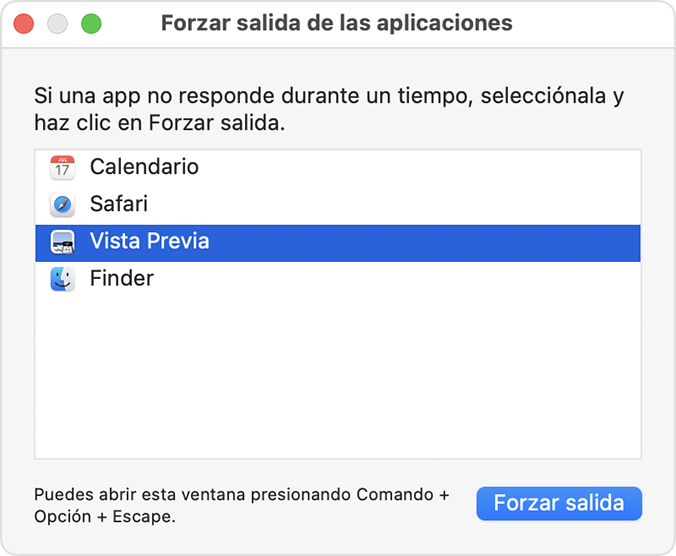
Related Questions
Work fast from anywhere
Stay up to date and move work forward with BrutusAI on macOS/iOS/web & android. Download the app today.
